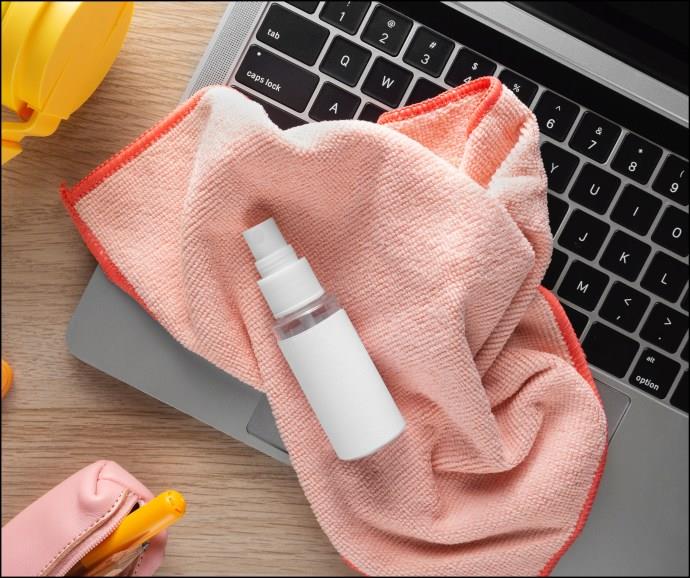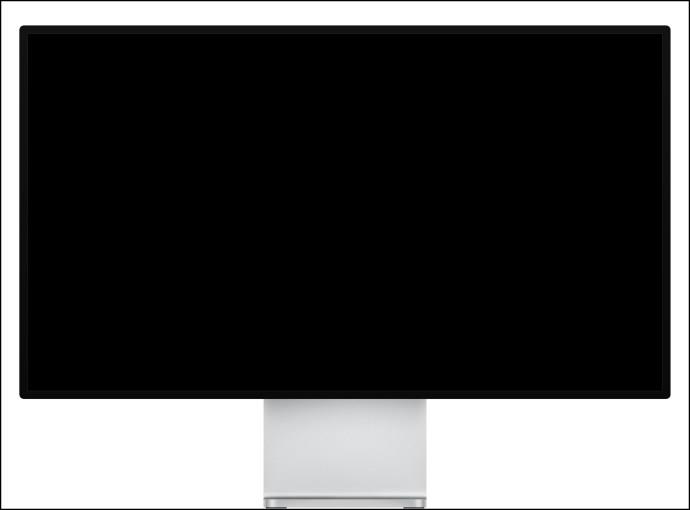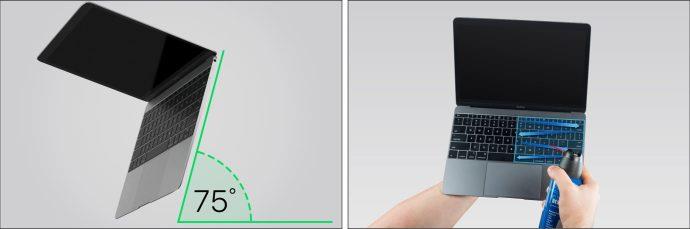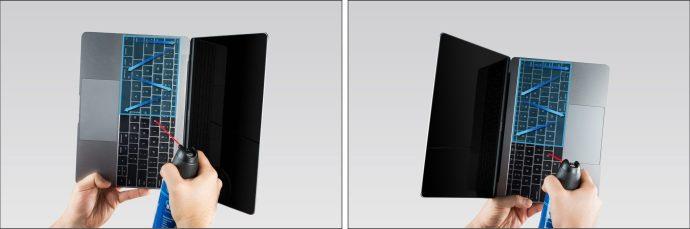Bez obzira koliko pažljivo koristite svoj Mac, ne možete ga spasiti od nakupljanja prljavštine, otisaka prstiju i mrlja. Oni ne samo da utječu na vaš užitak gledanja, već također mogu negativno utjecati na performanse zaslona tijekom vremena. I dok zaslon i tipkovnicu svog MacBooka možete s lakoćom očistiti kod kuće, morate biti vrlo pažljivi i oprezni u tome.

Ne boj se! Vodit ćemo vas kroz prave tehnike i alate za ispravno čišćenje zaslona vašeg Mac računala i vraćanje njegove nekadašnje slave.
Sigurnosne smjernice za čišćenje vašeg MacBooka kod kuće
Prije nego što nastavimo s vodičem korak po korak, evo nekoliko stvari koje treba i ne treba raditi prema Appleovim preporukama kojih biste se trebali strogo pridržavati.
učiniti
- Isključite sve vanjske izvore napajanja, uređaje i kabele.
- Uvijek potpuno isključite svoj Mac prije čišćenja.
- Koristite samo meku krpu koja ne ostavlja dlačice, poput mikrofibre.
- Za dezinfekciju zaslona možete upotrijebiti nešto od sljedećeg,
- 70 posto izopropil alkoholna maramica,
- 75 brisanje etilnog alkohola, ili,
- Clorox maramice za dezinfekciju.
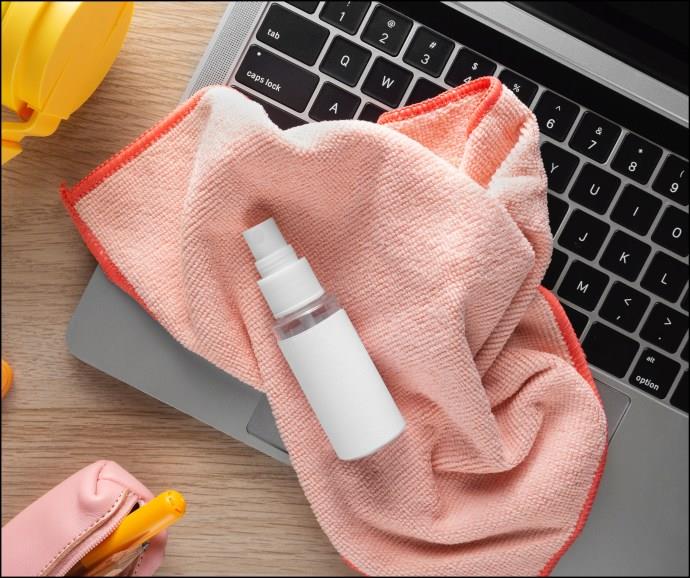
Nemojte
- Ne koristite abrazivne krpe, ručnike, papirnate ručnike, toaletni papir itd. za brisanje ekrana.
- Nemojte čistiti zaslon acetonskim sredstvima za čišćenje ili sredstvima za čišćenje s vodikovim peroksidom. Također, izbjegavajte proizvode kao što su sredstva za čišćenje prozora, tekućine za čišćenje stakla, aerosol sprejevi, sredstva za čišćenje kućanstva, otapala, izbjeljivači, amonijak ili abrazivi.
- Ne primjenjujte nepotreban pritisak tijekom brisanja kako biste izbjegli pruge ili ogrebotine na ekranu. Osim toga, izbjegavajte pretjerano brisanje.
- Vlaga može ozbiljno oštetiti vaš uređaj, stoga nemojte upuštati vlagu u otvore.
- Nikada ne prskajte sredstvo za čišćenje izravno na zaslon. Može kapnuti unutar zaslona ili drugih otvora, uzrokujući štetu.
Ponovimo: ako želite očistiti zaslon svog MacBooka bez tragova ili ogrebotina, imajte na umu ove sigurnosne smjernice.
Kako očistiti zaslon svog Maca i riješiti se mrlja
Naime, ove upute ostaju istinite bez obzira na model MacBooka koji koristite ili čak ako koristite drugi vanjski zaslon ili zaslon koji je proizveo Apple.
- Isključite svoj MacBook.
- Isključite sve kablove i uređaje.
- Otvorite ga tako da zaslon bude u normalnom položaju.
- Uzmite krpu od mikrovlakana i lagano je navlažite u čistoj vodi. Pazite da s krpe ne kaplje višak vode.
- Sada poduprite zaslon jednom rukom i laganim pritiskom obrišite zaslon.
- Kada završite, upotrijebite čistu, suhu krpu od mikrovlakana kako biste uklonili ostatke vlage sa zaslona.
- Pustite da se ekran potpuno osuši na zraku prije nego što uključite uređaj.
Za najbolje rezultate, kompaktno presavijte krpu prije nego što počnete i upotrijebite različite strane krpe. Nadalje, pokušajte koristiti male, lagane, kružne pokrete za čišćenje zaslona. Ako imate posla s otiscima prstiju ili mrljama koje je teško ukloniti, lagano umočite krpu u 70-postotnu otopinu izopropilnog alkohola (IPA) i nježno obrišite.
Ako vaš zaslon i dalje ne izgleda dobro nakon čišćenja, isprobajte ove savjete kako biste riješili problem iskrivljenja boje na vašem MacBooku ; možda to utječe na vizualni rezultat.
Kako očistiti Apple Studio Display, Pro Display XDR ili iMac zaslon
Ako koristite iMac, Apple Studio Display ili Pro Display XDR sa staklom s nano teksturom, Apple predlaže da koristite samo krpu za poliranje koju ste dobili sa zaslonom. Toliko da biste trebali kupiti zamjensku krpu za poliranje ako izgubite originalnu.
- Isključite zaslon ili iMac i odspojite njihov adapter za napajanje.
- Upotrijebite Appleovu krpu za poliranje kako biste nježno obrisali prašinu sa zaslona.
- Za dodatno čišćenje možete blago navlažiti krpu vodom ili 70-postotnom otopinom izopropilnog alkohola (IPA).
- Neka se zaslon potpuno osuši na zraku prije nego što ga uključite.
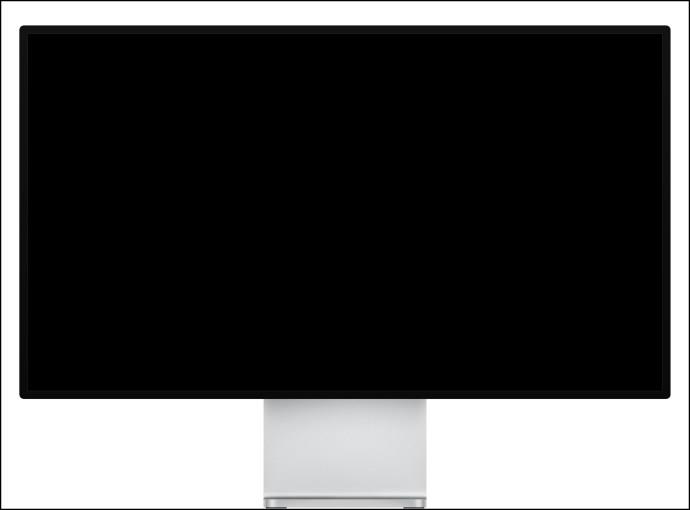
Očistite krpu za poliranje
Kako biste osigurali da na zaslonu vašeg Mac računala nema otisaka prstiju, mrlja, pruga ili ogrebotina, morate se pobrinuti i za krpu za poliranje.
- Za ručno pranje krpe za poliranje koristite blagi sapun za suđe i vodu.
- Temeljito isperite.
- Sušite krpu za poliranje na zraku najmanje 24 sata prije ponovne upotrebe.
Kako očistiti tipkovnicu vašeg MacBooka

Pravila o tome što ne smijete raditi dok čistite tipkovnicu MacBooka gotovo su ista kao i zaslon. Izbjegavajte korištenje abrazivne odjeće ili grubih proizvoda, nemojte upustiti vlagu u bilo koje priključke ili otvore i nemojte prskati nikakvu tekućinu izravno na uređaj.
- Isključite MacBook i isključite strujni adapter i druge vanjske uređaje.
- Obrišite tipkovnicu suhom, mekom krpom od mikrovlakana koja ne ostavlja dlačice.
- Za temeljito čišćenje ili uklanjanje mrlja, lagano navlažite krpu vodom i pažljivo očistite tipkovnicu.
- Neka se tipkovnica potpuno osuši na zraku prije nego što uključite uređaj.
Ako želite dezinficirati tipkovnicu, možete koristiti maramice sa 70 posto izopropilnog alkohola, maramice sa 75 posto etilnog alkohola ili dezinfekcijske maramice Clorox. Međutim, ne zaboravite držati vlagu podalje od svih otvora stroja.
Kako ukloniti prljavštinu ispod MacBook tipkovnice
Značajno, metoda je pomalo metodična i riskantna. Dakle, ako se ne suočavate s većim problemom s MacBook tipkovnicom, izbjegavajte korištenje ove metode dubinskog čišćenja. Apple preporučuje korištenje raspršivača sa komprimiranim zrakom za uklanjanje prašine ili krhotina zaglavljenih ispod ključa vašeg MacBooka.
- Isključite i isključite svoj MacBook.
- Držite uređaj približno pod kutom od 75 stupnjeva kako ne bi bio sasvim okomit.
- Držite slamku limenke otprilike pola inča od tipkovnice. Raspršite komprimirani zrak po tipkovnici pokretima slijeva nadesno.
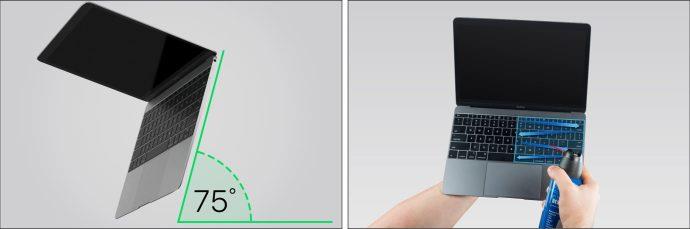
- Okrenite Mac na desnu stranu i poprskajte tipkovnicu s lijeva na desno.
- Zatim okrenite Mac na lijevu stranu i poprskajte.
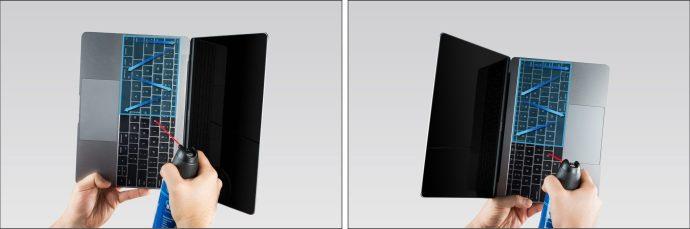
Ako se problem nastavi pojavljivati ili neke od tipki i dalje ne rade, obratite se Appleovoj podršci za hitnu pomoć.
Čuvajte svoj MacBook zaslon čistim i bez mrlja.
Nadamo se da vam je ovaj članak pomogao da zaslon vašeg MacBooka ili zaslon Maca održite čistim i besprijekornim. Dok čistite, pogledajte naš vodič o pravilnom čišćenju podloge za miša .
FAQ
Mogu li koristiti proizvode za čišćenje namijenjene za naočale ili leće fotoaparata na MacBook zaslonima?
Dok se proizvodi za čišćenje naočala često preporučuju za čišćenje MacBook Pro ili Air ekrana, nemaju sva sredstva za čišćenje leća istog sastava. Dakle, pročitajte sastojke proizvoda i koristite ga vrlo umjereno.
Kako mogu ukloniti masne mrlje i otiske prstiju sa svog ekrana?
Obično je navlažena krpa od mikrovlakana dovoljna. Međutim, možete koristiti maramice sa 70 posto izopropilnog alkohola, maramice sa 75 posto etilnog alkohola ili maramice za dezinfekciju Clorox da biste se riješili tvrdokornih mrlja.
Zašto još uvijek ima točkica ili mrlja na mom ekranu nakon što sam slijedio upute?
To se može dogoditi iz više razloga – ponekad je krpa od mikrovlakana loše kvalitete i ne briše učinkovito višak vlage. U drugim slučajevima, to su minerali ili kloridi iz vode iz slavine. Pokušajte prijeći na finiju ili skuplju mikrovlaknu i umjesto toga koristite mineralnu vodu.